<読まれている記事>
杉原です。
EAやインジケーターのバックテストをMT4のストラテジーテスターで行う際、MT4の状況によっては、
「TestGenerator: no connect to trade server, default environment will be applied」
という表記が、操作履歴に表示される場合があります。
この表記に悩んでいる読者からの相談があったため、この記事を通して原因と解決法を共有させて頂く次第です。
「no connect to trade server」の原因と対処法
まず、この表記は「no connect→繋がっていない」「trade server→取引サーバー」の意味から『取引サーバーへの接続ができていません』というメッセージです。
つまり単純に、MT4がお使いになられているFX業者の取引サーバーへと、ネットワーク接続ができていないことがメッセージが表示される原因でした。
ただし、ネットワーク不良が、
・MT4だけ
・パソコン自体
のいずれかによって、対処法が変わってきます。
以下、2パターンの原因に分け、具体的な対処法を解説していくので、ご自身が該当するパターンを参考にして頂ければ幸いです。
MT4が原因の場合
単純にMT4だけがネットに繋がらず、ブラウザなどでYahoo!のようなサイトに繋がる場合は、MT4の設定が原因です。
そのような場合、おそらくお使いになっているMT4は現在、右下が下図のように『回線不通』という表示になっているかと思います。
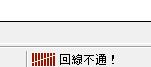
よくある原因としては、ログイン情報が間違っているケースです。
ログインの際に必要な、下記3点をもう一度だけ確認した上で、正しいものを再入力してみてください。
- ログインID
- パスワード
- 接続サーバー
1つのFX業者で、複数の口座やバックテスト用のデモ口座を開いている場合など、上記を間違って入力してしまう人が少なくありません。
特に、デモ口座の場合は、普通の取引口座とは接続サーバーが完全に異なるので注意が必要です。
もし、ログイン情報の再入力でMT4右下の回線不通という表記がなくなり問題解決です。
ただ、それでも解決しない場合、EAやインジケーターのバックテストでヒストリカルデータを使う際に、データが追加/上書きされないようにネットワーク接続をしない設定をしていたことが原因かもしれません。
MT4は通常の状態ではヒストリカルデータに対して勝手に今のデータが追加されてしまいます。
それを防ぐ上で、ヒストリカルデータをMT4にインストールする際の手順解説をしている、多くのサイトやブログが、MT4のネットワーク接続をさせない設定を推奨していました。
それが下図のような「ツール」→「オプション」で表示される画面にて『プロキシサーバーを有効にする』をチェックすると同時に、その右側にある「プロキシ」をクリックして設定していく行為です。
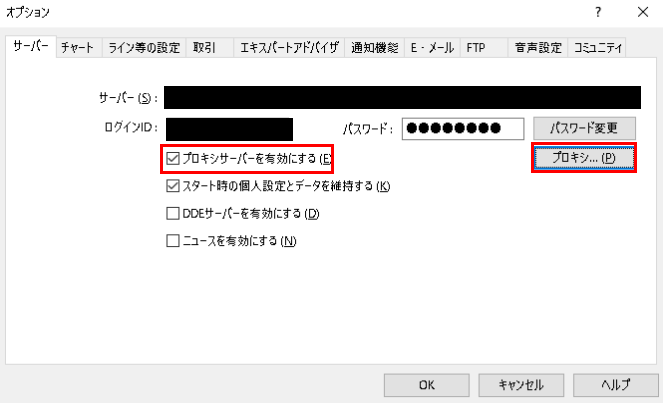
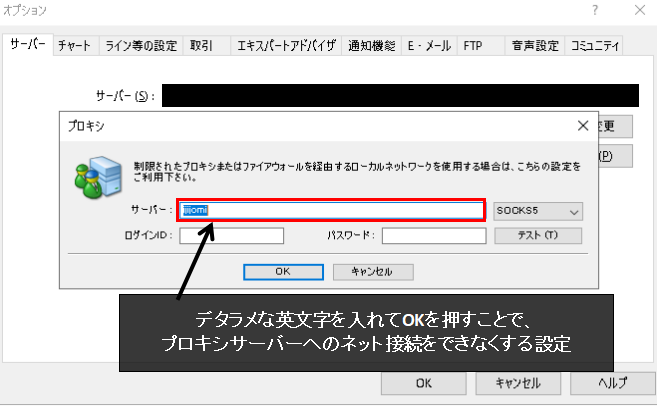
上図は、MT4のネットワーク接続を、通常のネットワークを使わず、プロキシサーバーという接続を使うという設定です。
その上で、あえてデタラメな英字を入れることで、そのプロキシサーバーへの接続をできなくさせています。
それにより、MT4のネットワーク接続ができなくなるので、MT4にインストールしたヒストリカルデータが追加/上書きされずに済むわけです。
このプロキシサーバー関連の設定をしないと、MT4は勝手に通常のネットワークに自動で接続してしまいます。
そのため「通常のネットワークは使わずに、プロキシサーバーを使います」という設定をした上で、そのプロキシサーバーへの接続もできないように、あえてデタラメな文字列を入れていたということです。
もし、以上のようなプロキシサーバー関連の設定をしていた場合、これが原因で回線不通になっている可能性が考えられます。
この設定を解除するには、下図で示した赤枠のチェックを外した上で「OK」をクリックすれば完了です。
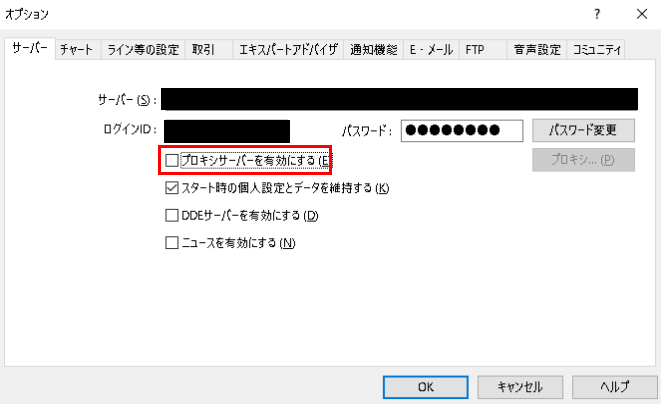
プロキシサーバーの設定が回線不通の原因であれば、この作業で問題は解決するはずです。
以上が、MT4が原因で「no connect to trade server」となるパターンの対処法でした。
MT4ではなくパソコン自体の問題
MT4だけではなく、パソコン自体がネットワーク接続されていないケースも可能性としては0ではありません。
このパターンは、ブラウザでYahoo!のようなサイトに繋がらない場合に該当します。
これはパソコンそのものがインターネットに接続されていないので、そのパソコンにインストールされているMT4もネット接続ができていないわけです。
ですので、MT4の設定を探る前に、まずはパソコンのネット接続を正常にする必要があります。
そんなパソコンのネット接続を正常化する方法としては、機種によって異なるケースが多々あるので、ここでは詳細な図解はあえて掲載いたしません。
可能性がある原因を挙げるので、下記の項目を検索しながら試してみてください。
- 誤ってネット接続をオン/オフするショートカットキーや、パソコン横にあるボタンを押してしまった
- Wi-Fiやルーターの電源が切れている
- LANケーブルの劣化している
- Wi-Fiのパスワードが間違っている
以上が多いパターンですが、その他は実際に「お使いの機種名 + ネット繋がらない」などのワードで検索してみると、公式サイトなどの具体的な対処法が出てくる可能性が高いので、ぜひ試してみてください。
「no connect to trade server」の原因と対処法
以上、この記事では「no connect to trade server」がMT4のストラテジーテスターで表示される原因と対処法に関して、
1.MT4側
2.パソコン側
の両パターンに分けて解説いたしました。
もし両方が原因の場合、パソコンのネット接続を正常にした後、MT4側の対処法も試してみてください。
以上、参考にして頂ければ幸いです。
その他、当ブログでは利益率に特化したデイトレ手法について、エントリーから決済までを図解していましたので、ぜひ以下の記事も併せてご覧になってみてください。
>【17事例】1回で10%以上の利率も。fxやゴールドの勝ち方で『チャネルライン最強』デイトレ手法の図解。
>取引1回で2桁の利益率〜トレンドラインのブレイク手法『加速点テクニカル』〜
>含み損0の高勝率。移動平均線とトレンドラインの順張りデイトレ手法の図解。
>ロールリバーサル最強のFXデイトレ手法〜エントリー条件や有効性、意味、集団心理について〜
>数週間で1万の資金を500万まで増やしたデイトレード手法の図解
>(持ち運びOK)MT4をUSBメモリー/外付けHDDにインストールする方法

